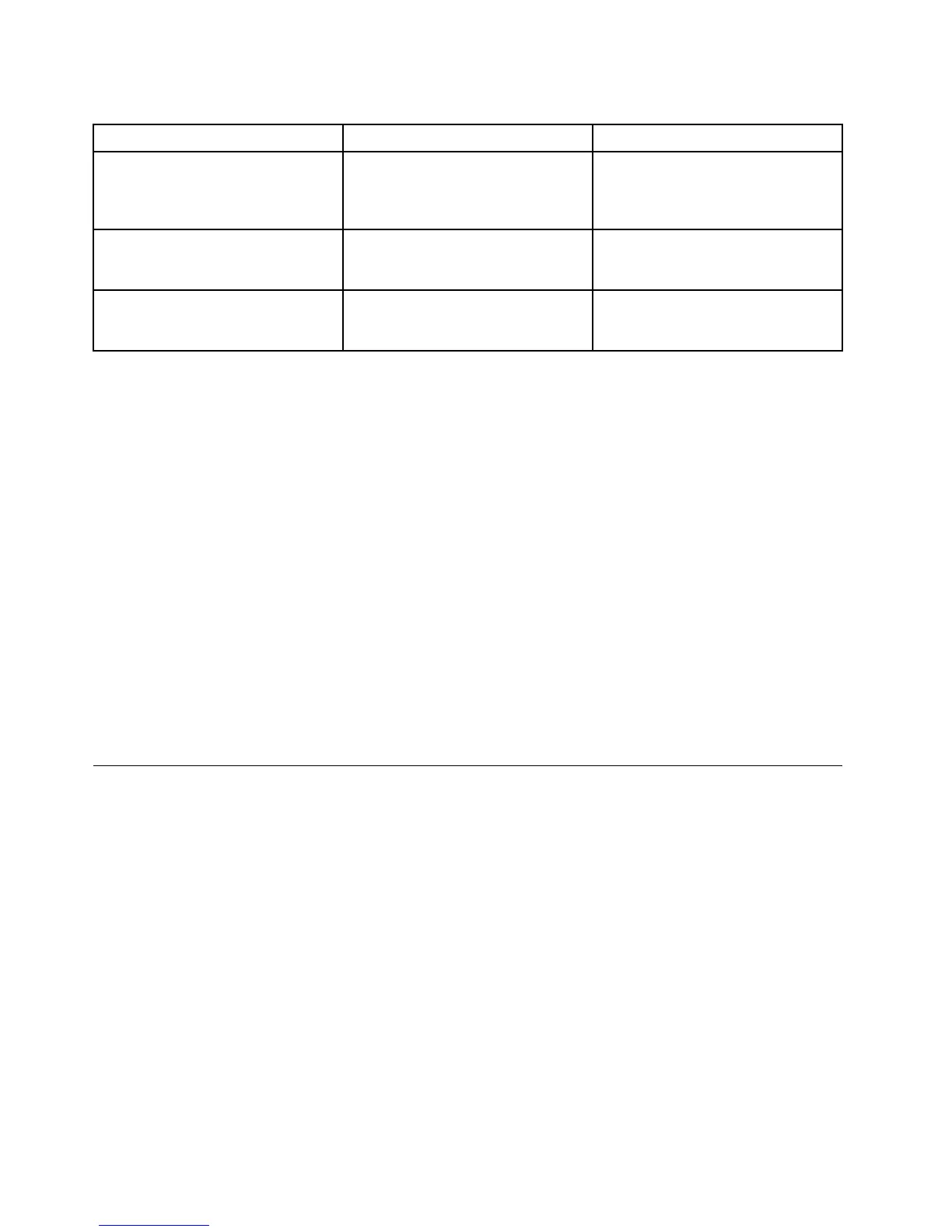表 8. 「 Startup 」 メ ニ ュ ー の 項 目 ( 続 き )
メ メ
メ
ニ ニ
ニ
ュ ュ
ュ
ー ー
ー
項 項
項
目 目
目
選 選
選
択 択
択
す す
す
る る
る
項 項
項
目 目
目
コ コ
コ
メ メ
メ
ン ン
ン
ト ト
ト
Option Option
Option
Keys Keys
Keys
display display
display
(ThinkVantage
buttonmessage)
•Disabled
•Enabled Enabled
Enabled
『Disabled』を選択すると、POST中
に『Tointerruptnormalstartup,pressthe
blueThinkVantagebutton』メッセージ
が表示されません。
Boot Boot
Boot
Device Device
Device
List List
List
F12 F12
F12
Option Option
Option
•Disabled
•Enabled Enabled
Enabled
『Enabled』を選択すると、システム
はPOST中にF12キーを受け入れ、
Bootメニューを表示します。
Boot Boot
Boot
Order Order
Order
Lock Lock
Lock
•Disabled Disabled
Disabled
•Enabled
『Enabled』を選択した場合、以降、
「BootPriorityOrder」はロックされ
ます。
シ シ
シ
ス ス
ス
テ テ
テ
ム ム
ム
UEFI UEFI
UEFI
BIOS BIOS
BIOS
の の
の
更 更
更
新 新
新
UnifiedExtensibleFirmwareInterface(UEFI)BIOSは、ThinkPadの内蔵ソフトウェアの基本層をなすシステ
ム・プログラムの一部分です。UEFIBIOSは、他のソフトウェア層からの命令を変換します。
ThinkPadのシステム・ボードには、フラッシュ・メモリー(EEPROM)と呼ばれるモジュールが装備され
ています。UEFIBIOSおよび構成/ThinkPadSetupプログラムを更新するには、フラッシュ更新光学式
ディスクまたはWindows環境で実行されている.flash更新ツール・アプリケーションを使用してコン
ピューターを起動します。
ソフトウェア、ハードウェア、またはデバイス・ドライバーを追加したときは、新しく追加された機能を
正しく作動させるためにUEFIBIOSを更新するように指示される場合があります。LenovoはThinkPadの
BIOSやデバイス・ドライバー、その他の関連ソフトウェアの修正プログラムをWebサイトで随時公開し
ています。すべての修正プログラムの適用が必要な訳ではありませんが、公開情報の中には修正の内容も
記述されていますので、ご使用のThinkPadに何らかの不具合があった場合、その修正に必要なプログ
ラムだけを選んでダウンロードして頂けます。
UEFIBIOSを更新するには、
http://www.lenovo.com/support/site.wss/document.do?sitestyle=lenovo&lndocid=tpad-matrixにアクセスし、画面
の指示に従ってください。
シ シ
シ
ス ス
ス
テ テ
テ
ム ム
ム
管 管
管
理 理
理
の の
の
使 使
使
用 用
用
このセクションは、主にネットワーク管理者を対象としています。
ご使用のThinkPadは、システム管理機能によって日常の管理が容易に行えるように設計されていますの
で、お客様本来の業務目標に対してより多くの人材を振り分けることができます。
システム管理機能、つまり『TCO』(TotalCostofOwnership)機能によって、リモート側からThinkPad
の電源をオンにしたり、ハードディスク・ドライブをフォーマットしたり、選択したソフトウェア
(ユーザー・アプリケーションやシステム管理アプリケーションのみならず、たとえば、WindowsXP
など)をインストールしたり、ThinkPadを起動してデスクトップPCと同様にセットアップして管理す
ることが可能になります。
いったんThinkPadを構成して使用可能にすれば、クライアント・システムおよびネットワーク上ですでに
統合されているソフトウェアの管理機能を使用して、システムを管理できるようになります。
シ シ
シ
ス ス
ス
テ テ
テ
ム ム
ム
管 管
管
理 理
理
以下のシステム管理機能について詳しくは、各トピックを参照してください。
204ユーザー・ガイド
